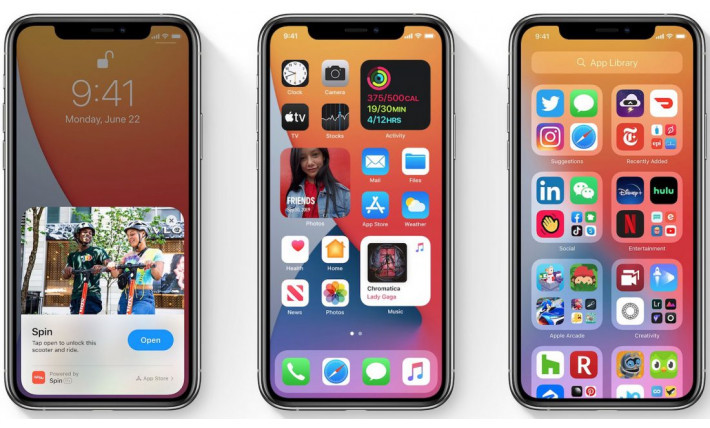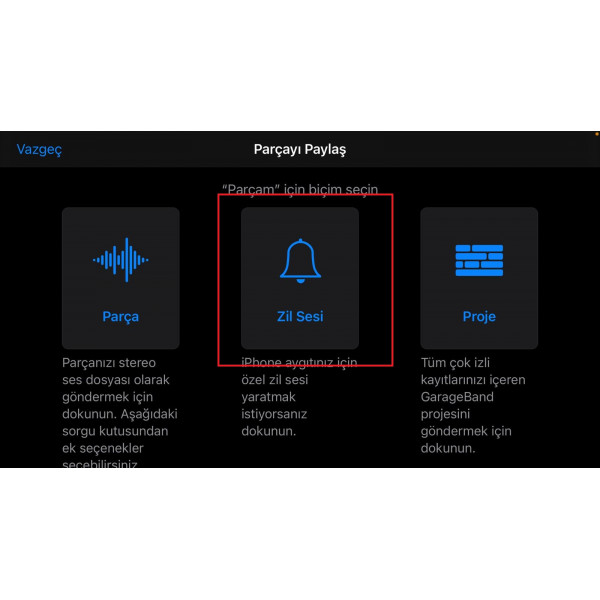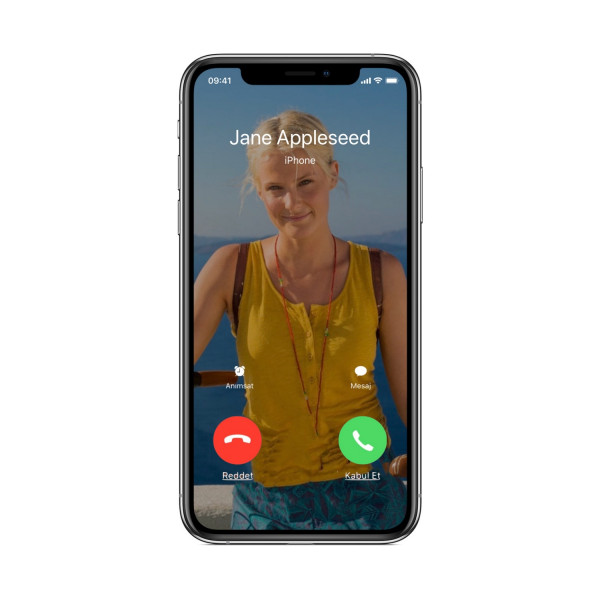iPhone 6 batarya değişimi

iPhone 6 batarya değişimi ve apple pil değişimi randevu, iphone 6 batarya değişimi sonrası, iphone pil değişimi ücreti, iphone pil değişimi hakkında en çok merak edilenleri ve iphone batarya değişimi ne kadar sürer gibi sık sorulan soruları bu yazımızda tüm detayları ile açıklamaya çalıştık.
Öncelikle iPhone pil ömrü sorunları nasıl giderilir ve en iyi batarya performansını elde etmek için neler yapılmalı bunlara bir göz atalım.
İşte iPhone'unuzun batarya performansı için en iyi enerji tasarrufu ipuçlarımız!
iPhone'lar genellikle 10 ila 12 saatlik pil ömrü için derecelendirilmiştir. Bu, yeni iPhone X, iPhone 8 veya iPhone 8 Plus veya iPhone 7 ve iPhone 7 Plus, iPhone 6 veya iPhone 6s Plus veya iPhone SE'yi içerir. Telefonunuzda güncelleme yaptıysanız veya yeni bir iPhone’a geçiyorsanız, pil ömründe ciddi bir boşalma görebilirsiniz. İşte bu konuda ne yapmalı!
İster yedeklemeden geri yükleme yapın, ister yeni olarak ayarlamış olun, yeni iPhone'unuz veya güncellenmiş iOS 12 sürümü, uygulamaları, oyunları, postayı, fotoğrafları ve diğer içerikleri karşıdan yüklemek için çok fazla güç harcayabilir. Çünkü Wi-Fi uzun süre açık kalıyor ve Spotlight - iOS arama sistemi - her şeyi dizine almak zorunda. Bazı uygulamalar kendi kütüphanelerini ve veritabanlarını da yeniden oluşturur. İşlemciler uyuyamadığında, güç tüketimi artar.
Sistemin gerçekten her şeyi aktarmayı bitirmesi biraz zaman almasının yanı sıra, yeni telefonlarla ve yeni özelliklerle uzun süre oynamaya meyilliyiz. Bu özellikle Animoji, Portre Işığı ve Artırılmış Gerçeklik (AR) uygulamaları gibi şeyler için geçerlidir. Böylece ekran açık kalır, depolama alanına yazmaya başlar, WI-Fi ve belki hücresel bağlantı açık kalır ve cihaz aşırı güç tüketir.
Öyleyse, ne kadar pil ömrü kaldığını not edin. Sonra iPhone'unuzu 20-40 dakika kadar elinizden bırakın. Geri aldığınızda, ne kadar pil ömrü kaldığını not edin. Bekleme modundayken büyük bir değişiklik olmazsa, muhtemelen sorun yaşarsınız ve kullanımınız normale döndüğünde pil ömrünüz normale döner.
Yeniden başlatma veya sıfırlama, sorun gidermedeki en eski klişedir. Çünkü işe yarıyor. Bazen cihazınızda kötü giden bir şeyler olduğunda yapmanız gereken tek şey iyi bir sıfırlamadır.
iPhone X ve iPhone 8 reset atma işlemi önceki iPhone'lardan farklı düğme kombinasyonları gerektirir:
Sesi Aç düğmesini hızlıca tıklayıp bırakın.
Sesi Azalt düğmesini hızlıca tıklatın ve bırakın.
Yan düğmeyi basılı tutun (uyku / uyanma, açık / kapalı).
iPhone 7 resetleme:
Sağ taraftaki Açma / Kapama düğmesine basın ve basılı tutun.
Açma / Kapama düğmesini basılı tutmaya devam ederken, iPhone'unuzun sol tarafındaki ses kısma düğmesini basılı tutun.
Ekran kapanırken her iki düğmeyi de basılı tutun ve ekran açılıncaya ve Apple logosunu görüntüleyene kadar basılı tutun.
iPhone 6 ve önceki iPhone'lar için format yani soft reset:
Hem Uyku / Uyandırma düğmesine hem de Home butona aynı anda basın ve basılı tutun.
Apple logosunu görene kadar basılı tutun.
Ve bırakın.
Şimdi iPhone'da pil performansını artırmak için Ayarlar içinde bulunan pil konumuna bir göz atalım.
Ayarlar içinden Batarya bölümüne dokunun. Pil kullanımının dolması için biraz bekleyin.
Ön plan ve arka plan güç kullanımının bir dökümü için "Ayrıntılı Kullanımı Göster" düğmesine (bir saat gibi görünüyor) dokunun.
Zaman içindeki güç tüketimini daha yakından incelemek için Son 7 Gün'e dokunun.
Bunu anlamak zor olabilir ama ayrıntılı bir şekilde pili tüketen uygulamaları bu kısımda görebiliyorsunuz. Eğer orada iCloud Fotoğraf Kütüphanesini görürseniz ve iPhone'unuzu yeni bir iPhone'a yükselttiyseniz, küçük resimleri indirdiğiniz bir işarettir ve işiniz bittiğinde işler normale dönmelidir. Yine aynı zamanda Facebook'u orada görüyorsanız ve ekranda %4 ve arka planda %40 yazıyorsa, bu bir şeylerin yanlış gittiğinin bir işaretidir.
İşte tam bu noktada, bu uygulamalardan çıkmak yani uygulamayı kullanmadığınız halde arka planda çalışmasını durdurmak için onları çıkmaya zorlayabilir ve güç tüketiminizi normale döndürebilirsiniz.
Bunu yapmak için
1- Hızlı uygulama değiştiriciyi açmak için Home butona çift tıklayın.
2- Çıkmak istediğiniz uygulamayı yukarı kaydırın.
Bu işlemden sonra arka planda sürekli çalışarak aşırı pil tüketimine yol açan uygulamaların önüne geçmiş olacaksınız. Böylelikle pil performansınızda da önemli bir enerji tasarrufu sağlamış olacaksınız.
Eğer tüm bu yukarıda saymış olduğumuz maddeler sorununuza çözüm olmadıysa o zaman kesinlikle bir Apple Servis'e uğramanız gerekmektedir.
FixPoint mağazalarında tüm iPhone'lar için batarya değişim süresi sadece 30 dakika olup 6 ay ekstra parça garantisi verilmektedir.
Dakikalar içinde iPhone batarya değişimi
Örnek Youtube videomuzda da görüldüğü gibi cihazınızın onarım işlemi sadece dakikalar içinde gerçekleşmektedir. Servis sırası beklemeksizin iPhone cihazınız hemen işleme alınmakta ve gereken parça değişim işlemi yapılmaktadır. FixPoint'in sunmuş olduğu bu servis deneyimini yerinde izlemek için bize hemen 0 224 223 35 62 no'lu telefonumuzdan ulaşabilirsiniz.